Τρόπος αυτόματης προώθησης μηνυμάτων ηλεκτρονικού ταχυδρομείου στο Microsoft Outlook
Πολλές φορές χρειάζεται να προωθείτε αυτόματα μηνύματα ηλεκτρονικού ταχυδρομείου σε άλλο λογαριασμό με βάση συγκεκριμένα κριτήρια. Θα μπορούσε να βασίζεται σε θέμα, λέξεις-κλειδιά ή από έναν συγκεκριμένο αποστολέα. Σε αυτήν την ανάρτηση, θα μοιραστούμε πώς μπορείτε να ορίσετε κανόνες για την αυτόματη προώθηση email στο Microsoft Outlook 2019/16
Αυτόματη προώθηση email(Forward Email) στο Microsoft Outlook
Εφόσον η προώθηση θα μπορούσε να βασίζεται σε πολλά κριτήρια, θα χρειαστεί να δημιουργήσουμε Κανόνες(Rules) . Είναι μια δυνατότητα στο Outlook που σας επιτρέπει να εκτελέσετε μια ενέργεια με βάση συγκεκριμένα κριτήρια. Εδώ, τα κριτήριά μας εδώ είναι να προωθούμε email. Μπορείτε να χρησιμοποιήσετε κανόνες για σχεδόν οτιδήποτε, συμπεριλαμβανομένων των διαγραμμένων μηνυμάτων ηλεκτρονικού ταχυδρομείου, της μεταφοράς τους σε έναν φάκελο και ούτω καθεξής.
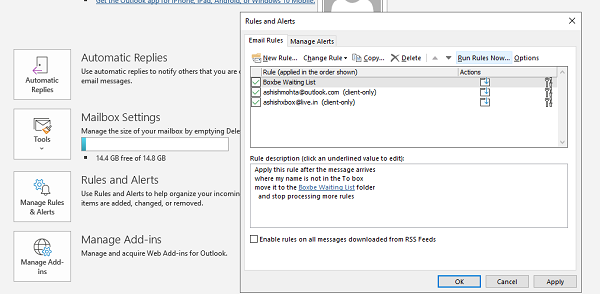
- Μεταβείτε στο Αρχείο > Rules and Alerts > κάντε κλικ στη Διαχείριση κανόνων και ειδοποιήσεων
- Στο αναδυόμενο παράθυρο, επιλέξτε την καρτέλα Κανόνες ηλεκτρονικού ταχυδρομείου(Email Rules tab) και κάντε κλικ στο Νέος κανόνας.
- Θα ανοίξει τον Οδηγό κανόνων(Rules Wizard) που θα έχει δύο βήματα:

- Βήμα 1: Επιλέξτε από έναν Κενό κανόνα(Blank Rule) και επιλέξτε Εφαρμογή του κανόνα στα μηνύματα που λαμβάνω(messages I receive)
- Βήμα 2: Επιλέξτε τον κανόνα που λέει Εφαρμογή αυτού του κανόνα μετά την άφιξη του μηνύματος (Apply this rule after the message arrives ) και πατήστε Επόμενο(Next) .
- Στην επόμενη οθόνη, θα χρειαστεί να επιλέξετε συνθήκες. Με βάση αυτά, τα εισερχόμενα μηνύματα ηλεκτρονικού ταχυδρομείου θα προωθούνται.
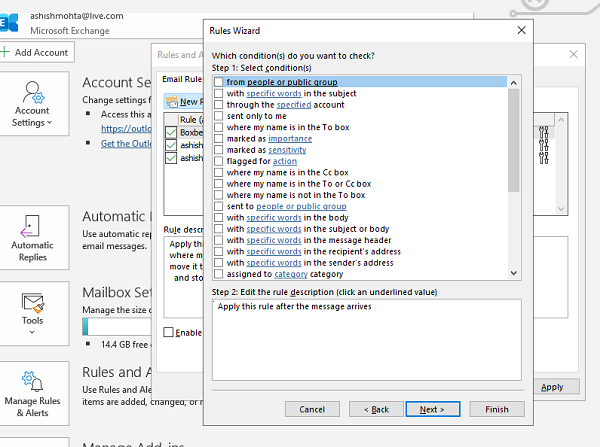
- Μην επιλέξετε καμία συνθήκη εάν θέλετε να προωθήσετε όλα τα μηνύματά σας. Είναι χρήσιμο εάν σκοπεύετε να αλλάξετε το αναγνωριστικό email σας και να ενημερώσετε σιγά σιγά σε όλους για αυτό.
- Εάν προωθείτε μόνο μεμονωμένα μηνύματα ηλεκτρονικού ταχυδρομείου, επιλέξτε με βάση τις λέξεις-κλειδιά, το αναγνωριστικό email, μια συγκεκριμένη λέξη, συγκεκριμένη ομάδα κ.λπ.
- Βεβαιωθείτε ότι έχετε επιλέξει Εφαρμογή αυτού του κανόνα μετά την άφιξη του μηνύματος(Apply this rule after the message arrives) . Στη συνέχεια, πατήστε Επόμενο και επιβεβαιώστε.
- Στη συνέχεια, θα πρέπει να αποφασίσετε πού θα προωθήσετε το email. Μπορείτε να επιλέξετε το πλαίσιο που λέει να το προωθήσετε σε άτομα ή δημόσια ομάδα.
(forward it to people or public group.)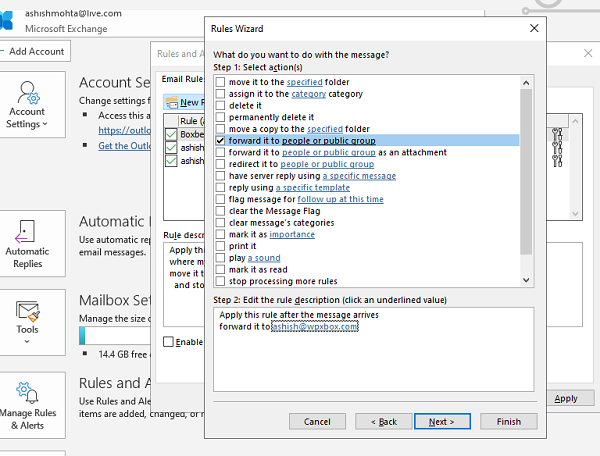
- Κάντε κλικ στον σύνδεσμο για άτομα ή δημόσια ομάδα. (people or public group. )Θα ανοίξει το βιβλίο επαφών από όπου μπορείτε να επιλέξετε ένα αναγνωριστικό email επαφής ή ομάδας ή μπορείτε να το πληκτρολογήσετε.
- Η επόμενη οθόνη θα σας προτείνει να προσθέσετε μια εξαίρεση. Εάν θέλετε ορισμένα μηνύματα ηλεκτρονικού ταχυδρομείου να παραμένουν στα εισερχόμενα, μπορείτε να τα προσθέσετε εδώ.
- Τέλος, πρέπει να προσθέσετε ένα όνομα στον κανόνα για να μπορείτε να τον αναγνωρίσετε. Επίσης, πρέπει να επιλέξετε το πλαίσιο που λέει Ενεργοποίηση αυτού του κανόνα(Turn on this rule) . Κάντε κλικ στο Finish και είστε έτοιμοι.
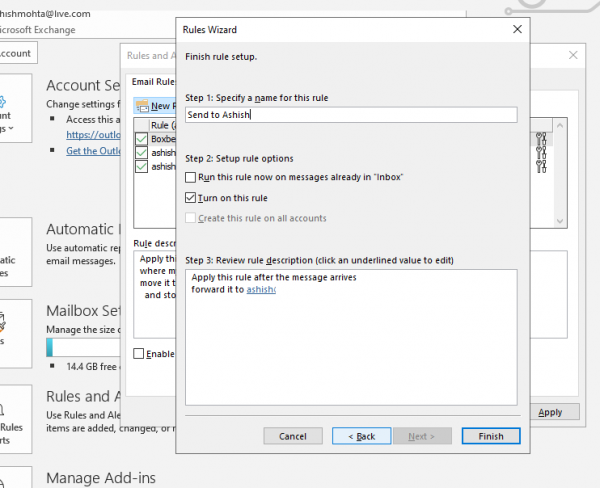
Μπορείτε επίσης να επιλέξετε να εκτελέσετε τον κανόνα αμέσως για να τον εφαρμόσετε στα εισερχόμενά σας. Εάν δώσατε πολλούς λογαριασμούς στο Outlook , τότε μπορείτε να επιλέξετε να εφαρμόσετε τον κανόνα για κάθε λογαριασμό.
Ελπίζω ότι τα βήματα ήταν ξεκάθαρα και μπορέσατε να ρυθμίσετε την προώθηση email στο Outlook 2019/16 . Λειτουργεί επίσης με το Office 365(Office 365) .
Σχετική ανάγνωση: (Related read:) Πώς να ρυθμίσετε την απάντηση διακοπών στο Outlook.
Related posts
Πώς να κρυπτογραφήσετε τα μηνύματα ηλεκτρονικού ταχυδρομείου στην εφαρμογή Microsoft Outlook και στο Outlook.com
Τρόπος αυτόματης προώθησης μηνυμάτων ηλεκτρονικού ταχυδρομείου στο Outlook 2019
Τρόπος αποστολής μηνυμάτων ηλεκτρονικού ταχυδρομείου που έχουν κολλήσει στα Εξερχόμενα του προγράμματος-πελάτη Microsoft Outlook
Διορθώστε το Άγνωστο Σφάλμα 0x80040600 στο Microsoft Outlook
Διορθώστε το μήνυμα σφάλματος NEED PASSWORD στο Microsoft Outlook
Πώς να διαγράψετε ή να κλείσετε οριστικά τον λογαριασμό email του Outlook.com
Πώς να μεταφράσετε αυτόματα τα μηνύματα ηλεκτρονικού ταχυδρομείου στο Outlook.com
Δεν είναι δυνατή η εκκίνηση του Microsoft Outlook, δεν είναι δυνατό να ανοίξει το παράθυρο του Outlook
Πώς να χρησιμοποιήσετε το Gmail στο Microsoft Outlook
Πώς να αδειάσετε τον φάκελο ανεπιθύμητης αλληλογραφίας στο Outlook
Λάβετε αναγνωριστικό email του Outlook για συγκεκριμένη χώρα, όπως @outlook.in, κ.λπ
Πώς να ενεργοποιήσετε τη σκοτεινή λειτουργία στο Microsoft Outlook (Windows, Mac και Mobile)
Πώς να δημιουργήσετε, να προσθέσετε, να διαγράψετε, να χρησιμοποιήσετε το Outlook Email Alias ή τους λογαριασμούς Microsoft
Η σύνδεση στο Microsoft Exchange δεν είναι διαθέσιμη, το Outlook πρέπει να είναι συνδεδεμένο
Δωρεάν φίλτρα ανεπιθύμητης αλληλογραφίας και αποκλεισμοί ανεπιθύμητης αλληλογραφίας για το Microsoft Outlook
Το Microsoft Outlook δεν ανταποκρίνεται; 8 Διορθώσεις για δοκιμή
Πώς να προσθέσετε κάποιον στη λίστα ασφαλών αποστολέων στο Outlook
Τι είναι η κρυπτογράφηση email και πώς κρυπτογραφείτε τα μηνύματα email
Δεσποινίς Hotmail; Επεξήγηση των υπηρεσιών email του Microsoft Outlook
Το Email Insights για Windows σάς επιτρέπει να αναζητάτε γρήγορα το Outlook email και Gmail
